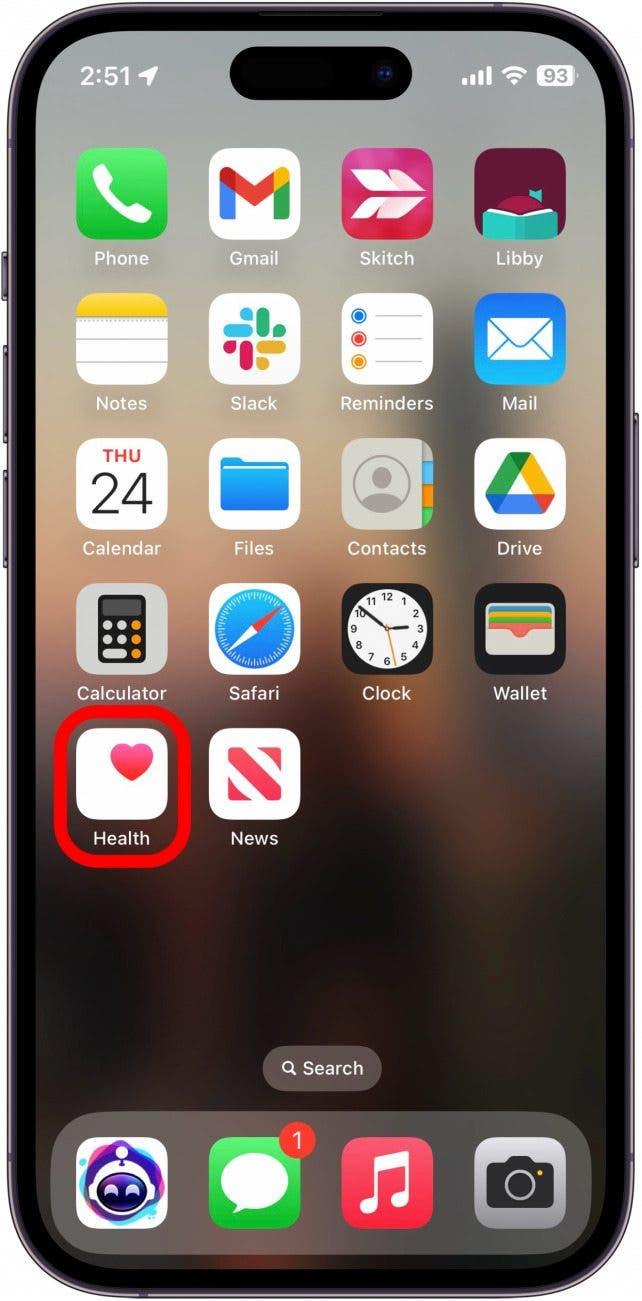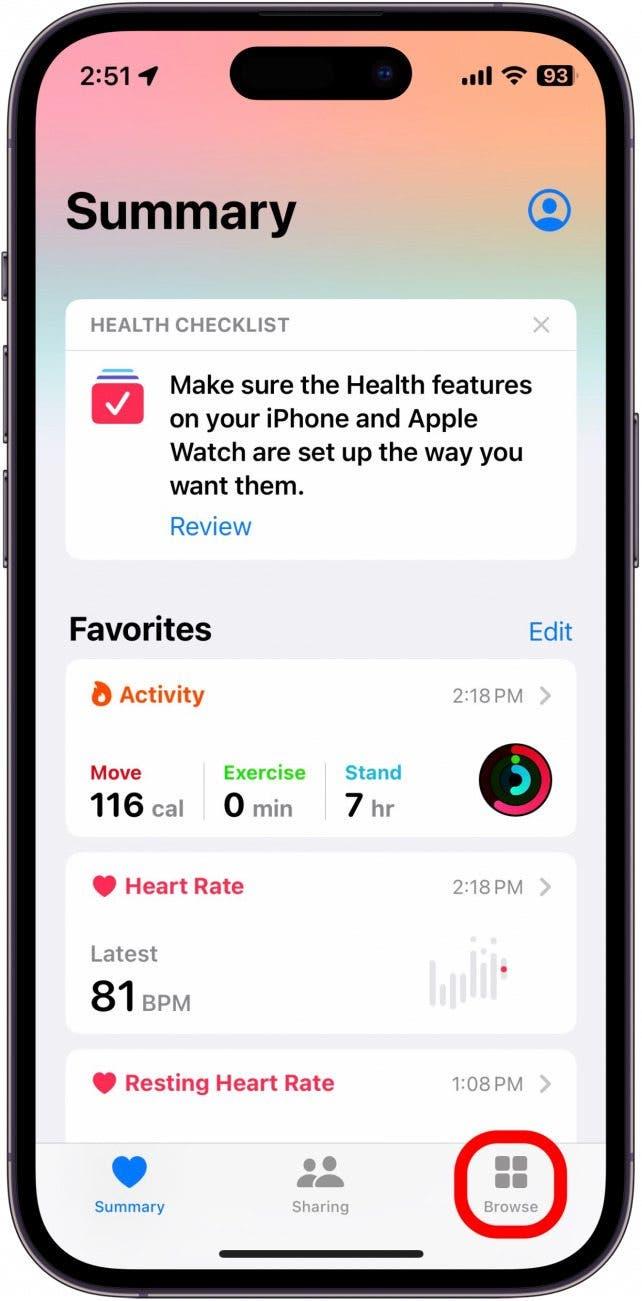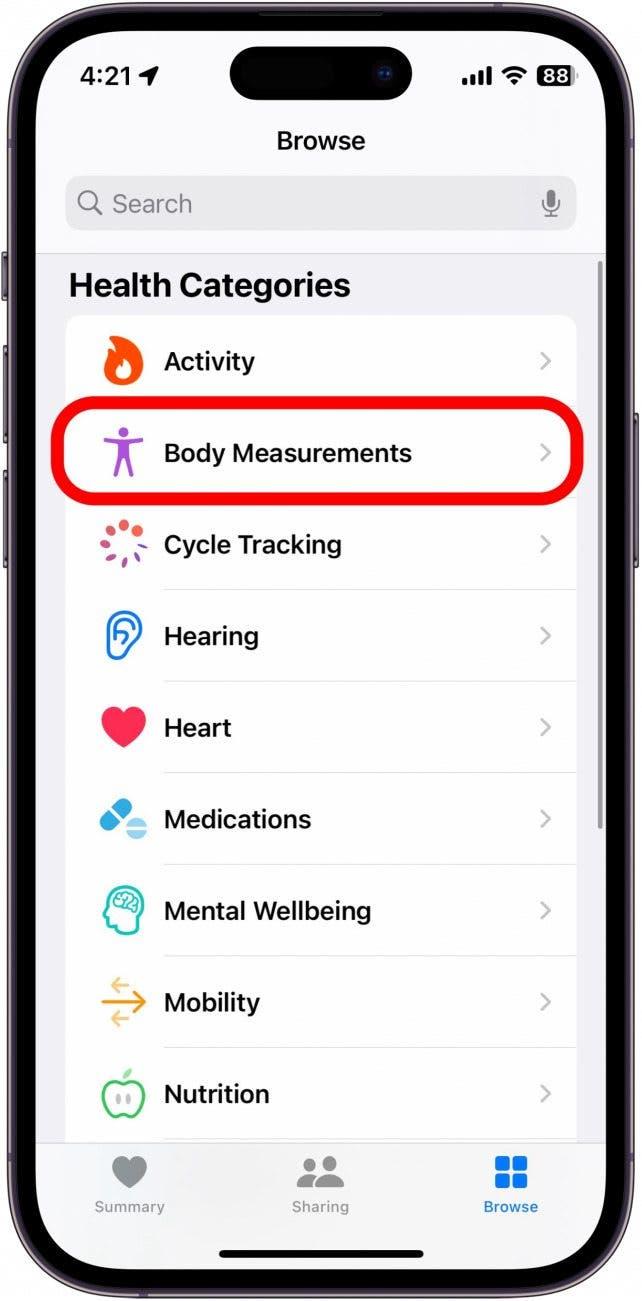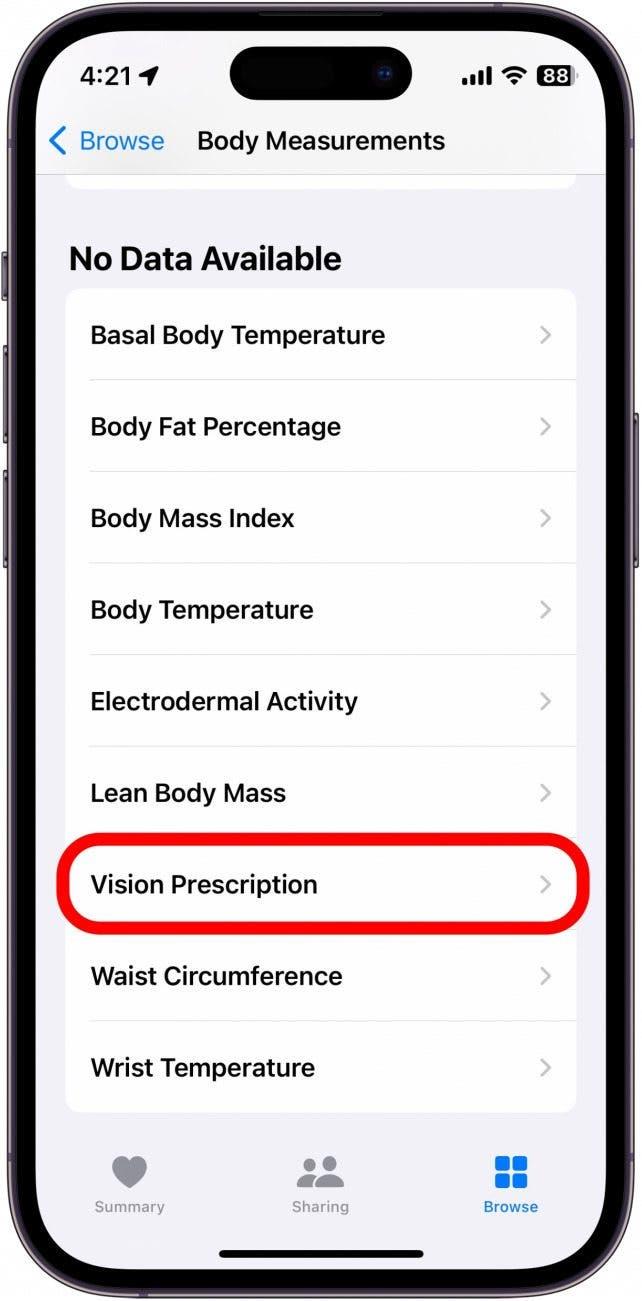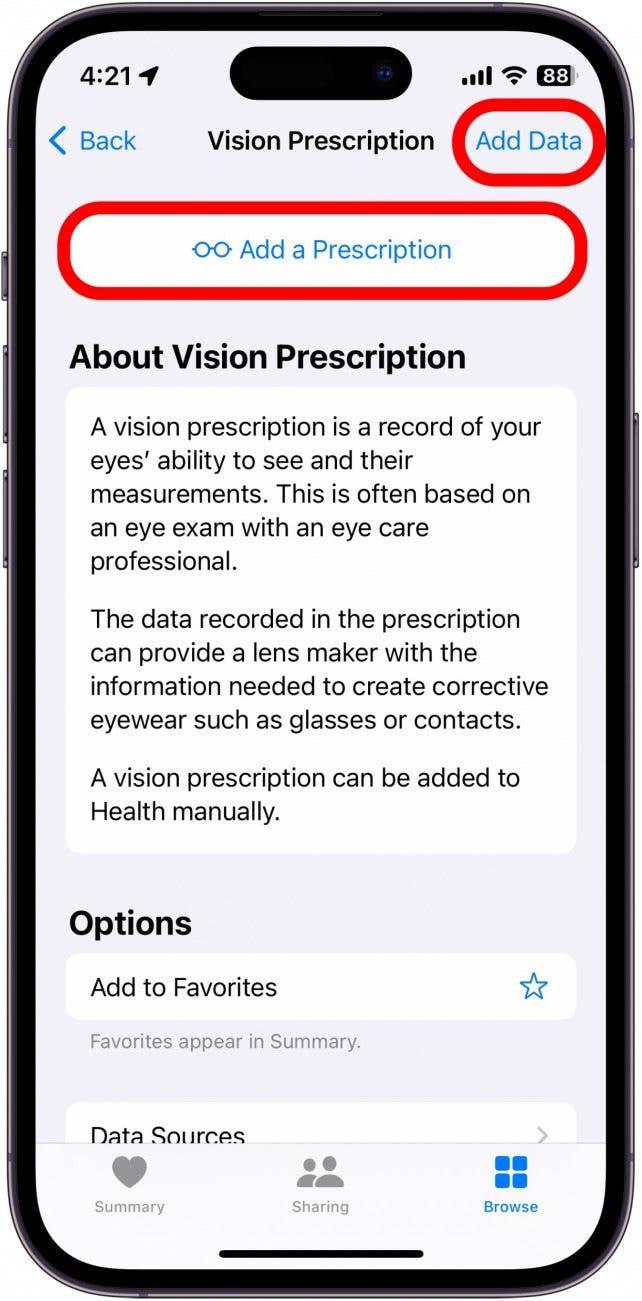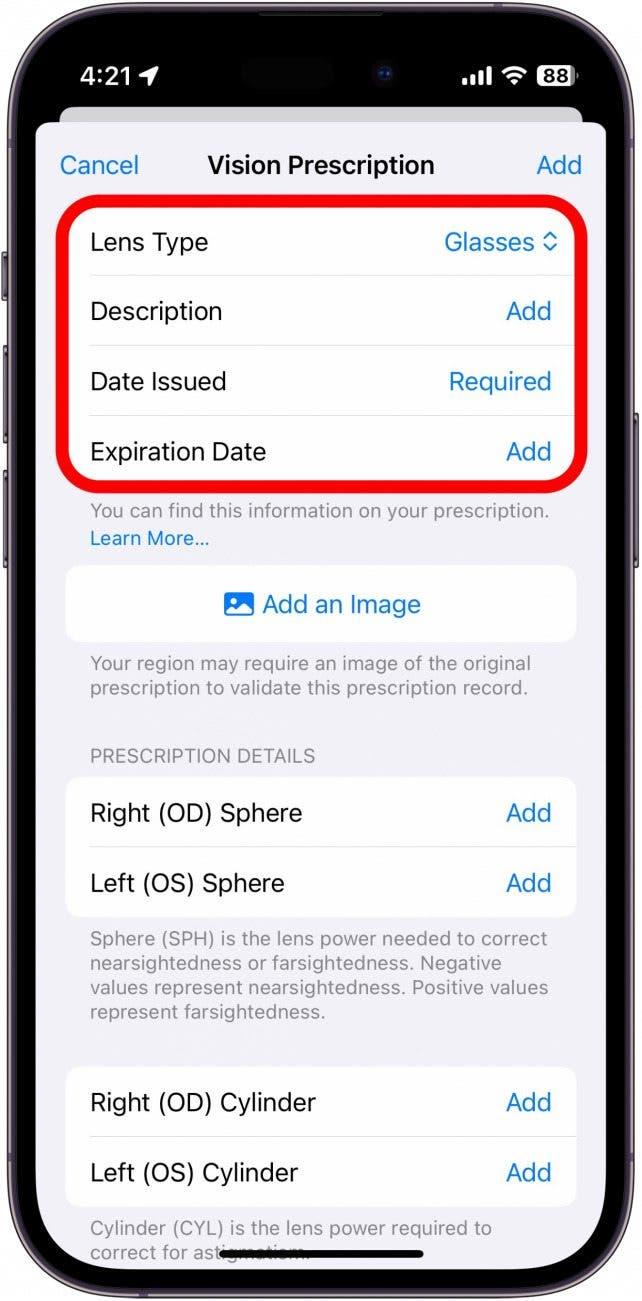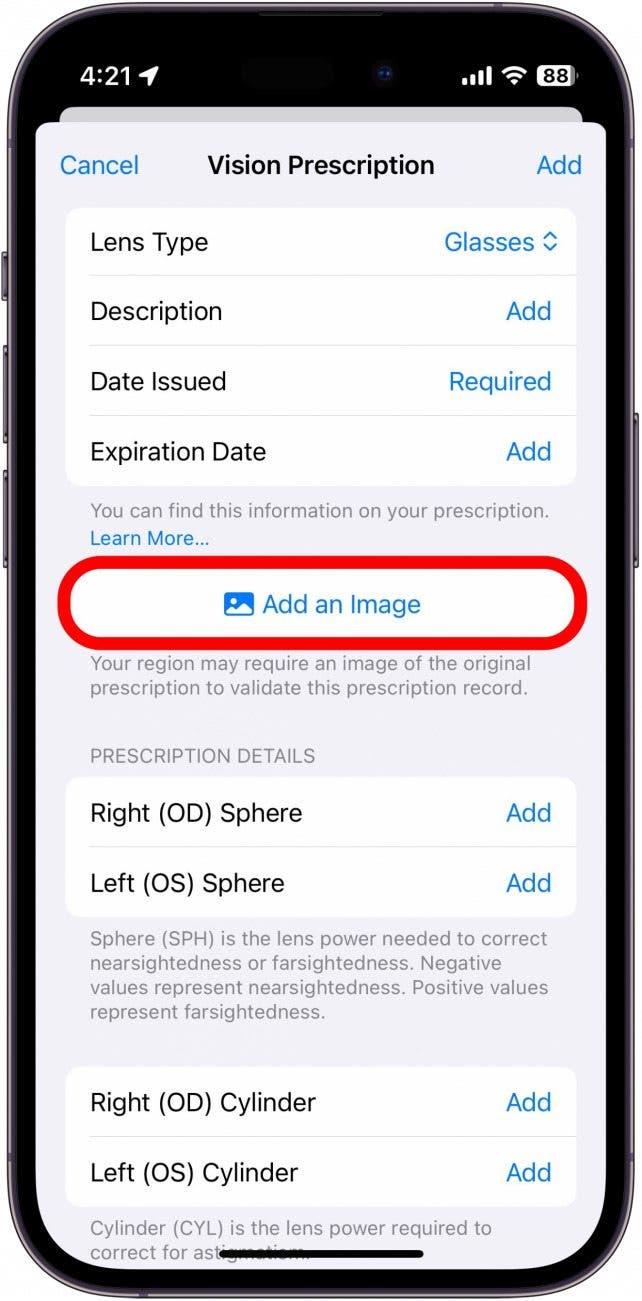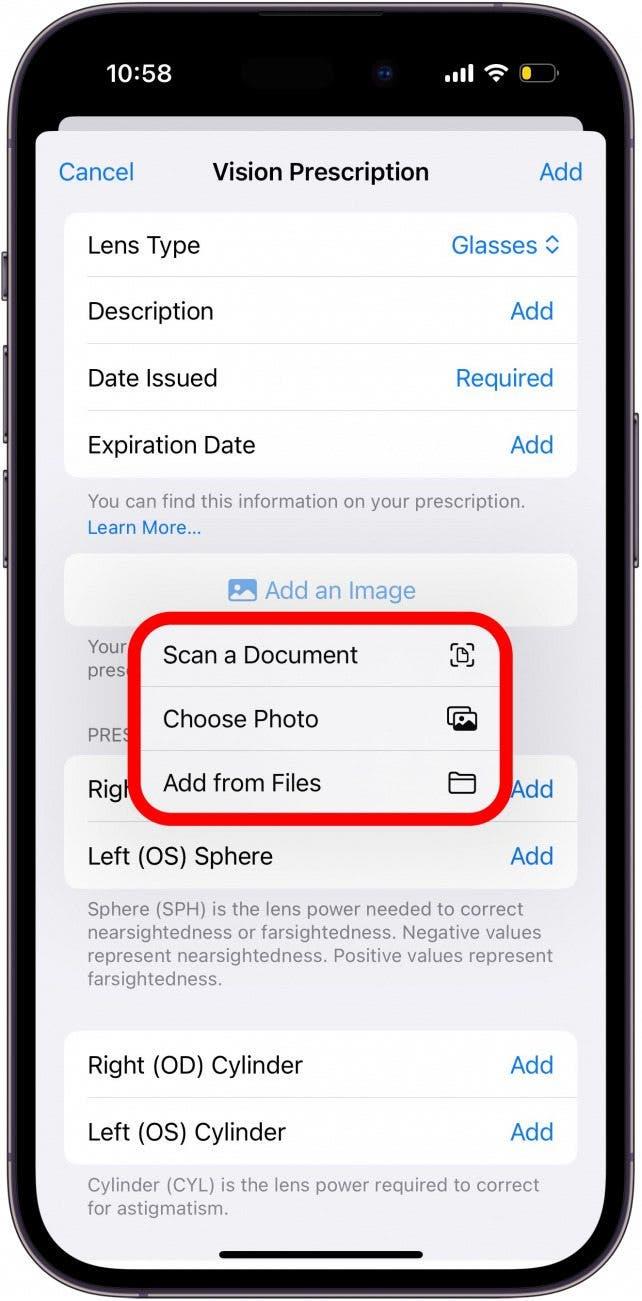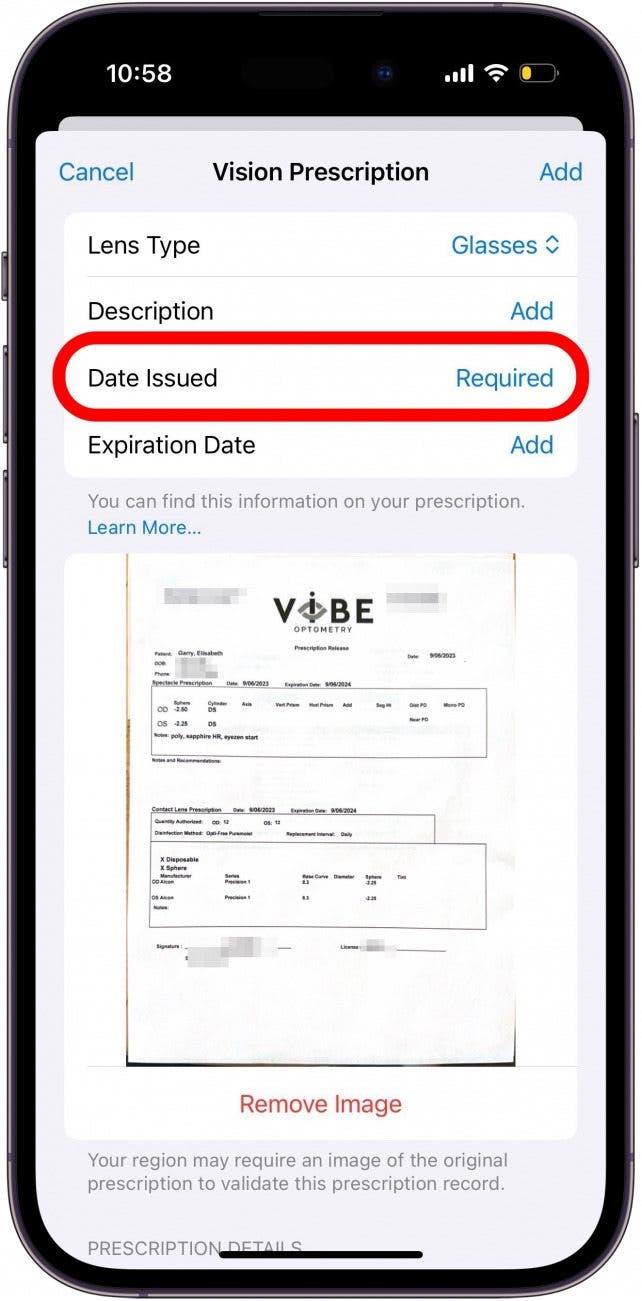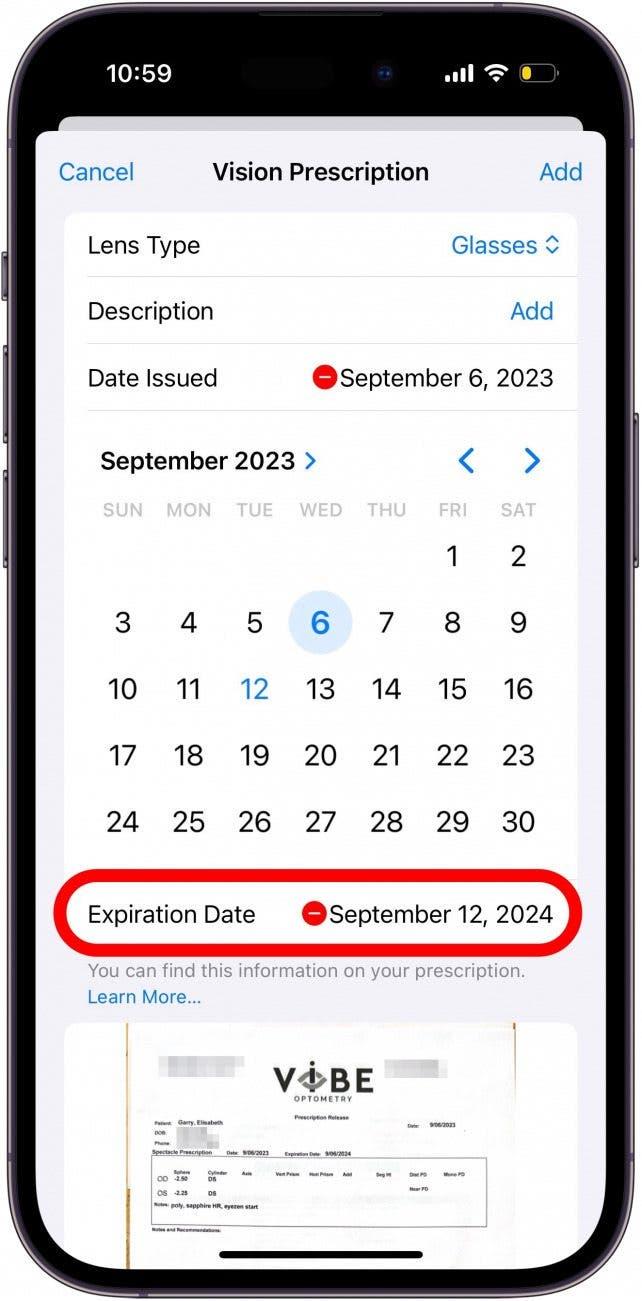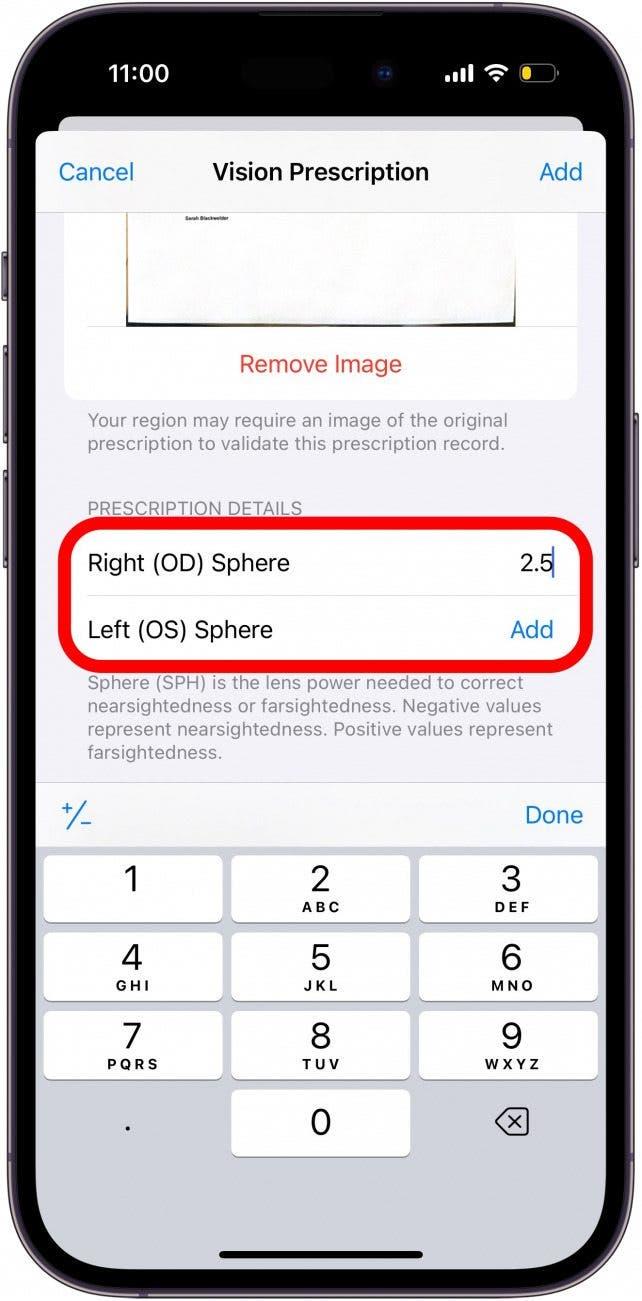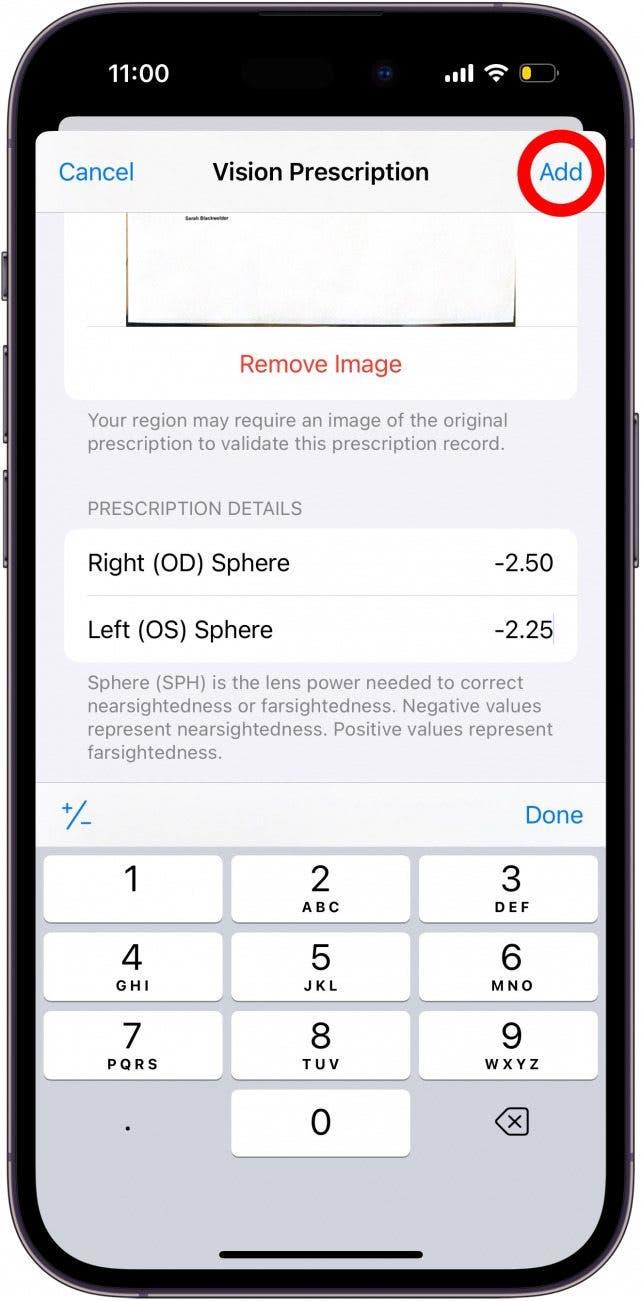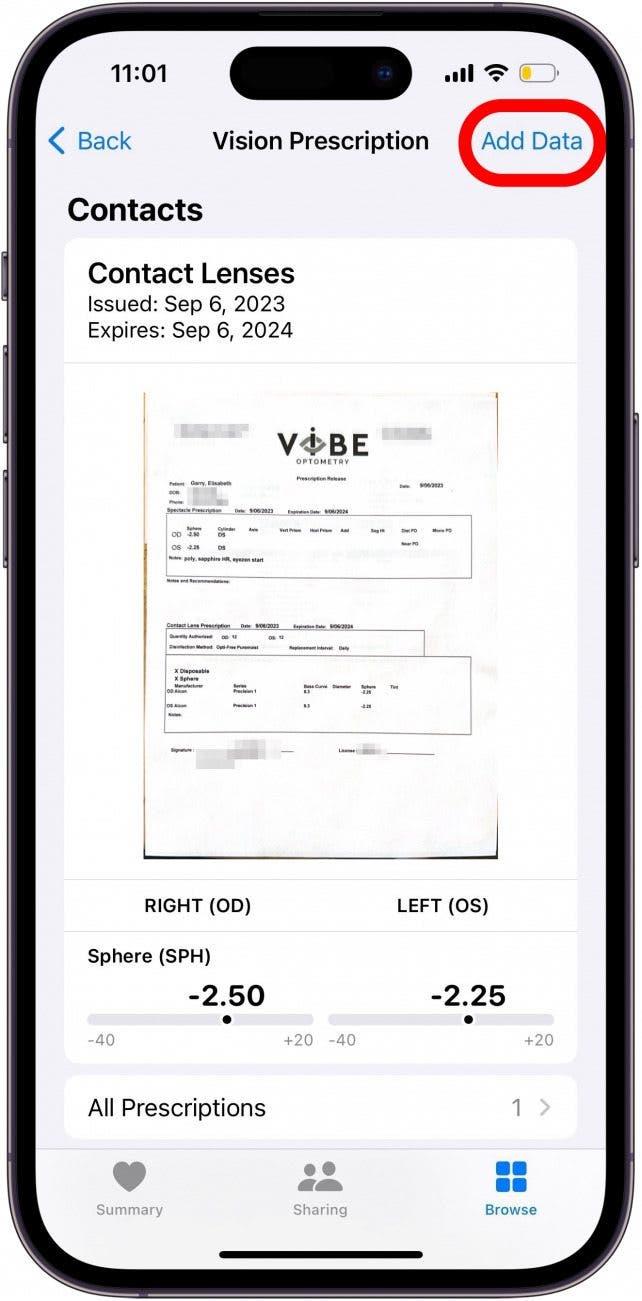Dacă sunteți cât de cât ca mine și pierdeți urma rețetei de vedere imediat după ce ieșiți de la optometrist, o aplicație pentru rețete oftalmologice ar putea fi utilă. Din fericire, această funcționalitate este deja integrată în aplicația Sănătate, fără a fi nevoie de descărcări de la terți. Puteți adăuga rețeta dvs. pe iPhone pentru a o accesa ușor ori de câte ori aveți nevoie.
De ce vă va plăcea acest sfat:
- Păstrați-vă la îndemână rețeta de vedere oricând aveți nevoie de ea.
- Accesați cu ușurință rețeta dvs. atunci când comandați ochelari online.
Cum să accesați categoria Apple Health Vision
Cerințe de sistem
Acest sfat funcționează pe iPhone-urile care rulează iOS 17 sau o versiune ulterioară. Aflați cum să actualizați la iOS 17.
Îmi place să-mi comand ochelarii online, așa că posibilitatea de a adăuga rețeta pentru vedere în aplicația Health mi-a salvat viața. Îmi pot accesa cu ușurință rețeta și pot adăuga detaliile la orice formular online. Pentru a afla mai multe despre modul în care iPhone-ul tău te menține sănătos, nu uita să consultați buletinul nostru informativ Sfatul zilei. Acum, iată cum să folosești funcțiile de sănătate vizuală ale Apple:
 Descoperă funcțiile ascunse ale iPhone-ului tăuObține un sfat zilnic în fiecare zi (cu capturi de ecran și instrucțiuni clare), astfel încât să poți stăpâni iPhone-ul tău în doar un minut pe zi.
Descoperă funcțiile ascunse ale iPhone-ului tăuObține un sfat zilnic în fiecare zi (cu capturi de ecran și instrucțiuni clare), astfel încât să poți stăpâni iPhone-ul tău în doar un minut pe zi.
- Deschideți aplicația Sănătate.

- Atingeți fila Navigare.

- Atingeți Măsurători corporale.

- Atingeți Prescripția vederii.

- Atingeți Add a Prescription (Adăugare prescripție) sau Add Data (Adăugare date).

- Oricare dintre opțiuni va deschide formularul pentru a adăuga toate detaliile necesare pentru rețeta de vedere.

- Puteți atinge Adăugați o imagine pentru a adăuga o imagine a prescripției originale, dacă este necesar.

- Selectați dacă doriți să scanați un document, să încărcați o fotografie din biblioteca dvs. foto sau să încărcați un document din aplicația Fișiere.

- După ce ați încărcat imaginea, selectați tipul de lentilă, apoi atingeți Data eliberării pentru a adăuga data.

- După ce selectați data la care a fost emisă rețeta, atingeți Data expirării pentru a alege data la care expiră rețeta.

- Derulați în jos și atingeți Add (Adăugare) lângă Right (OD) Sphere (Sferă dreaptă) și Left (OS) Sphere (Sferă stângă) pentru a introduce aceste date.

- După ce ați completat formularul, puteți atinge Add (Adăugare) pentru a-l adăuga la aplicația Health (Sănătate).

- După ce rețeta dvs. a fost adăugată, aceasta va arăta astfel. Puteți atinge Adăugați date pentru a adăuga o nouă rețetă.

Acum, veți avea acces ușor la rețeta dvs. ori de câte ori aveți nevoie de ea, fie că comandați ochelari online, fie că ați uitat să vă aduceți rețeta cu dvs. la un comerciant local.